微信小程序入门实例之记事本
主要实现思想都在代码的注释中,项目源码见github
首先上项目目录
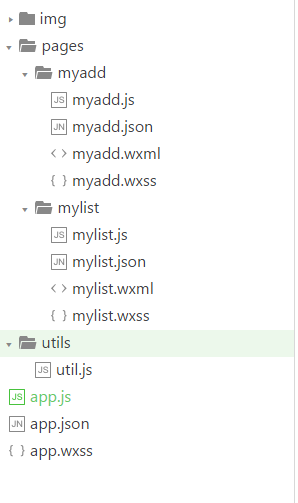
app.js文件代码如下:
//app.js
App({
onLaunch: function() {
//调用API从本地缓存中获取数据
var logs = wx.getStorageSync('logs') || []
logs.unshift(Date.now())
wx.setStorageSync('logs', logs)
}, getUserInfo: function(cb) {
var that = this
if (this.globalData.userInfo) {
typeof cb == "function" && cb(this.globalData.userInfo)
} else {
//调用登录接口
wx.getUserInfo({
withCredentials: false,
success: function(res) {
that.globalData.userInfo = res.userInfo
typeof cb == "function" && cb(that.globalData.userInfo)
}
})
}
}, globalData: {
userInfo: null
}
})
app.json文件代码如下:
{
"pages":[
"pages/mylist/mylist",
"pages/myadd/myadd"
],
"window":{
"backgroundTextStyle":"light",
"navigationBarBackgroundColor": "#fff",
"navigationBarTitleText": "WeChat",
"navigationBarTextStyle":"black"
}
}
mylist.wxml文件代码如下:
<view class="page">
<scroll-view scroll-y class="list-box">
<block wx:for="{{mylists}}">
<!--根据id确定 每一条内容-->
<view class="list-i" bindtap="edit" data-id="{{item.id}}">
<view class="content">{{item.content}}</view>
<view class="date">{{item.time}}</view>
</view>
</block>
</scroll-view>
<view class="edit" bindtap="add">
<image src="../../img/edit.png"></image>
</view> </view>
mylist.js文件代码如下:
var timeFormat=require("../../utils/util")
Page({
onload:function(){
initData(this);
},
onShow:function(){
initData(this);
},
edit(e){
// 修改原有的记事本内容
console.log("myedit")
var myid=e.currentTarget.dataset.id;
console.log(myid);
wx.navigateTo({
url: '../myadd/myadd?id='+myid,
})
},
add(){
// 增加新的记事本内容
console.log("my add");
wx.navigateTo({
url: '../myadd/myadd'
})
},
data:{
mylists:[]
}
})
// 每次onload和onshow从本地存储中获取数据
function initData(page){
var txt=wx.getStorageSync("txt");
if(txt.length){
txt.forEach(function(item,i){
// 循环每一项数据,并格式化时间戳
var t=new Date(Number(item.time));
item.time=timeFormat.formatTime(t);
})
}
page.setData({
// 将获取到的数据绑定到本页面实例中
mylists:txt
})
}
myadd.wxml文件如下:
<view class="classname">
<input class="txt-input" placeholder="请输入内容" bindinput="change" value="{{content}}"/>
</view>
<view class="btn-box">
<view class="cancel" bindtap="cancel">取消</view>
<view class="sure" bindtap="sure">确定</view>
</view>
myadd.js文件如下:
Page({
data:{},
// bindinput 事件,内容修改后绑定到本页面实例
change(e){
console.log(e);
this.setData({
content:e.detail.value
})
},
// 点击取消按钮后返回上级页面
cancel(){
wx.navigateBack();
},
// 点击确定后更新数据
sure(){
// 点击确定时 若内容为空格,直接返回上级
var re = /^\s*$/g;
if (!this.data.content || re.test(this.data.content)) {
return;
}
// 点击确定时,更新时间戳,并绑定到页面实例(必须在 setValue之前调用)
this.setData({
time:Date.now()
})
// 将新内容更新到localstorage
setValue(this);
wx.navigateBack()
},
onLoad(e){
// 页面加载后首先获取上级页面传来的id
var id=e.id;
if(id){
// 若存在id 则为修改记事本内容
getData(id,this);
}else{
// 不存在id则为新增记事本内容
this.setData({
// 为新增的记事本内容增加记事本id 并绑定到页面实例
id:Date.now()
})
}
}
})
function getData(id,page){
// 从本地存储获取数据
var arr=wx.getStorageSync("txt");
arr.forEach(function(item){
if(arr.length){
// 遍历数据并根据id显示当前记事本内容
if(item.id==id){
page.setData({
// 匹配记事本后将id与content绑定到页面实例
id:item.id,
content:item.content
})
}
}
})
}
function setValue(page){
var arr=wx.getStorageSync("txt");
var data=[],flag=true;
// data数组用于存储更新或新加的记事本内容
if(arr.length){
// 修改原有记事本内容
arr.forEach(function(item){
if(item.id==page.data.id){
item.time=Date.now();
item.content=page.data.content;
// flag用于控制 是修改记事本内容还是新增记事本内容
flag=false;
}
data.push(item);
})
}
// 新增记事本内容
if(flag){
data.push(page.data)
}
// 最后将新的内容加至localStore中
wx.setStorageSync("txt", data)
}
util.js文件代码如下:
// 格式化时间函数
function formatTime(date) {
var year = date.getFullYear()
var month = date.getMonth() + 1
var day = date.getDate() var hour = date.getHours()
var minute = date.getMinutes()
var second = date.getSeconds() return [year, month, day].map(formatNumber).join('/') + ' ' + [hour, minute, second].map(formatNumber).join(':')
}
// 时间补零
function formatNumber(n) {
n = n.toString()
return n[1] ? n : '0' + n
}
// 对外提供接口
module.exports = {
formatTime: formatTime
}
微信小程序,在摸索中前进,欢迎大家批评指正!
微信小程序入门实例之记事本的更多相关文章
- 我的微信小程序入门踩坑之旅
前言 更好的阅读体验请:我的微信小程序入门踩坑之旅 小程序出来也有一段日子了,刚出来时也留意了一下.不过赶上生病,加上公司里也有别的事,主要是自己犯懒,就一直没做.这星期一,赶紧趁着这股热乎劲,也不是 ...
- 微信小程序入门篇
微信小程序入门篇: 准备工作 IDE搭建 就不多说了,没有内测码去下载个破解版吧,我用了一下,学习完全够了!IDE破解版+安装教程 图片发自简书App 知识准备 JavaScrip还是要看看的,推荐教 ...
- 微信小程序入门案例
本文通过具体的实例记录微信小程序的入门知识. 1.特点 不需要安装 依赖微信应用 更接近原生APP 丰富的框架及API可达到快速开发的目的 2.工具使用 在开发的过程中可以使用微信开发者工具,更加直观 ...
- 微信小程序入门-刘志敏-专题视频课程
微信小程序入门-269人已学习 课程介绍 微信小程序入门基础,给入门级程序员好的教程.教程中对小程序的介绍到小程序的基本使用都做了详细的介绍,教程以实用的实现作为案例,如列表下拉刷新.抽 ...
- 天河微信小程序入门《四》:融会贯通,form表单提交数据库
天河在阔别了十几天之后终于又回来了.其实这篇文章里的demo是接着(天河微信小程序入门<三>)后面就做了的,但是因为最近在做别的项目,所以就偷懒没有发出来.放到今天来看,从前台提交数据到数 ...
- 天河微信小程序入门《三》:打通任督二脉,前后台互通
原文链接:http://www.wxapp-union.com/forum.php?mod=viewthread&tid=505&extra=page%3D1 天河君在申请到https ...
- 天河微信小程序入门:阿里云tomcat免费配置https
天河君在第一时间通过了微信小程序验证,开启了我的微信小程序之旅.因为天河君之前是一名后端狗,对前端不是很了解,所以几乎可以认为是从零开始学做微信小程序.也希望有志在微信小程序方向做点事情的朋友能够和我 ...
- 微信小程序入门正确姿势(一)
[未经作者本人同意,请勿以任何形式转载] >>>前言 这是 [认真学编程] 系列的 第4篇 文章(微信小程序入门系列),欢迎点赞分享.写留言,这些都是对我最好的支持. 本系列适合有一 ...
- 微信小程序web-view实例
微信小程序web-view实例 index.js //index.js //获取应用实例 const app = getApp() Page({ /** * 页面的初始数据 */ data: { }, ...
随机推荐
- Java基础-SSM之mybatis的统计函数和分页查询
Java基础-SSM之mybatis的统计函数和分页查询 作者:尹正杰 版权声明:原创作品,谢绝转载!否则将追究法律责任.
- ajax实现输入用户名异步提示是否可用
<script type="text/javascript"> //页面加载完毕后执行 $(document).ready(function(){ //用户名输入框绑定 ...
- Hive SQL 编译过程
转自:http://www.open-open.com/lib/view/open1400644430159.html Hive跟Impala貌似都是公司或者研究所常用的系统,前者更稳定点,实现方式是 ...
- JAVA记录-Servlet RequestDispatcher请求转发
RequestDispatcher接口提供将请求转发送到另一个资源的功能,它可能是html,servlet或jsp等. 此接口也可用于包括另一资源的内容.它是servlet协作的一种方式. 在Requ ...
- Struts2_day03
一.上节回顾 1 在action获取表单提交数据 (1)使用ActionContext类获取 (2)使用ServletActionContext类获取 (3)接口注入 2 结果配置 (1)全局结果页面 ...
- 给定一个整数,求解该整数最少能用多少个Fib数字相加得到
一,问题描述 给定一个整数N,求解该整数最少能用多少个Fib数字相加得到 Fib数列,就是如: 1,1,2,3,5,8,13.... Fib数列,满足条件:Fib(n)=Fib(n-1)+Fib(n- ...
- spring框架学习(三)spring与junit整合测试
package cn.mf.b_test; import javax.annotation.Resource; import org.junit.Test; import org.junit.runn ...
- JavaScript事件模拟元素拖动
一.前言: 最近要实现一个元素拖放效果,鼠标拖动元素并且定位元素,首先想到的是HTML5中的拖放,在HTML5中,有一个draggable属性,且有dragstart, dragover, drop等 ...
- JS脚本病毒调试脚本-Trojan[Downloader]:JS/Nemucod
1.前言 遇到Trojan[Downloader]:JS/Nemucod需要分析,这款病毒主要为js运行.从网上各种找js调试方法.发现52的帖子还挺沾边的. TrojanDownloader:JS/ ...
- casperjs get开头的几个dom操作使用
getCurrentUrl() Signature: getCurrentUrl() Retrieves current page URL. Note that the url will be url ...
